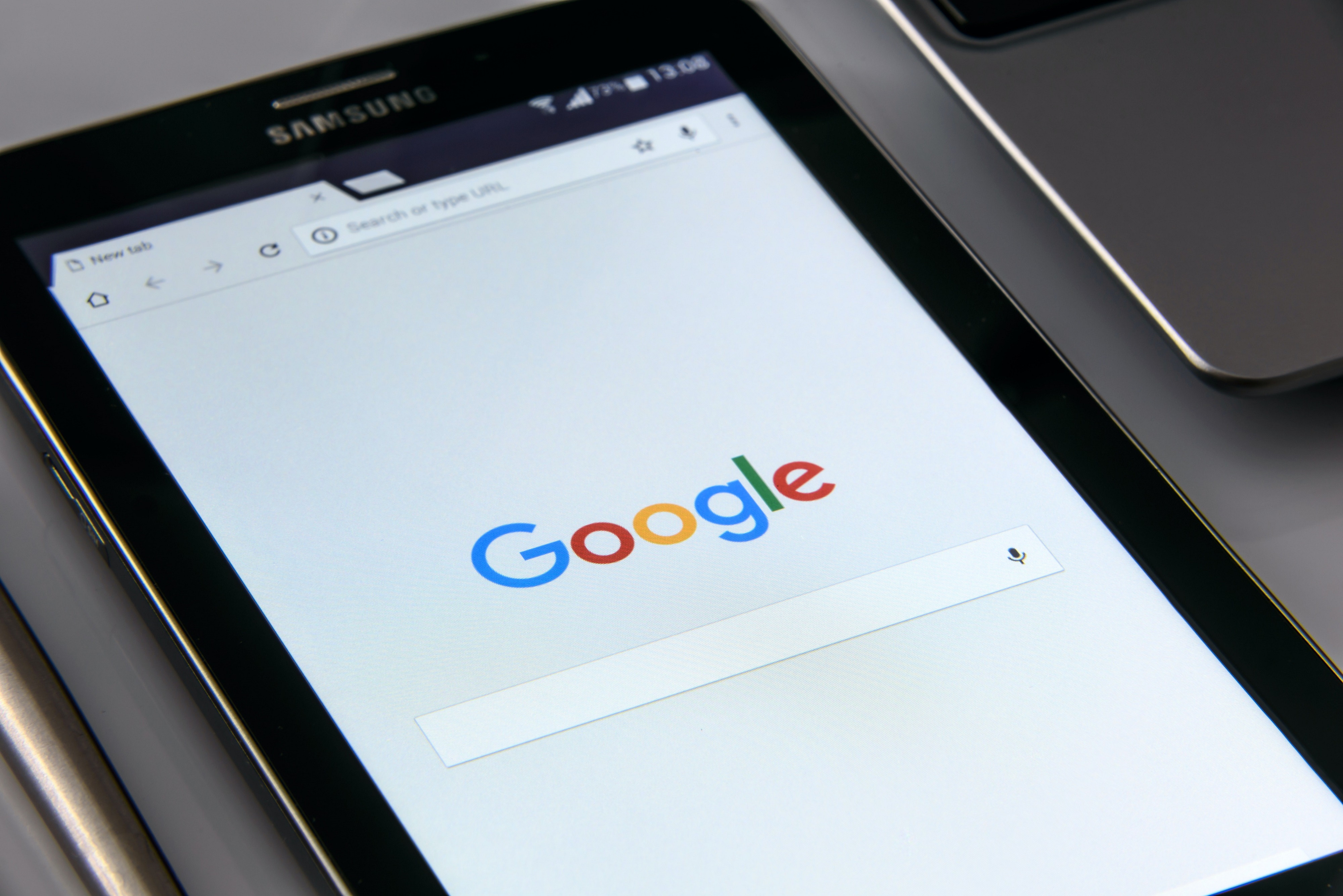نعرض موقع ون التقني كيفية استرداد باسورد جيميل بدون رقم هاتف وبريد إلكتروني 2023, يمكن أن يكون فقدان الوصول إلى حساب Gmail الخاص بك تجربة محزنة ، والأسوأ من ذلك فقدان بطاقة الهوية الخاصة بك … ومع ذلك ، لا تخف ، فنحن هنا لإرشادك خلال عملية إعادة تعيين كلمة المرور الخاصة بك.
أصبح Gmail معرّفنا الثانوي لمعظمنا على interwebs اليوم ، حيث يعمل كمنصة go-to الخاصة بنا للتواصل الشخصي والمهني على حدٍ سواء. يمكن أن يكون فقدان الوصول إلى حساب Gmail الخاص بنا تجربة محزنة ، لأنه يعيق قدرتك على الاتصال بجهات الاتصال والوصول إلى رسائل البريد الإلكتروني والبيانات المهمة.
وفي بعض الأحيان ، يصبح الموقف أكثر تعقيدًا عندما تواجه صعوبات في الوصول إلى رقم الهاتف أو البريد الإلكتروني المخصص للطوارئ المرتبط بحسابك. ولكن يمكنك تخطي مرحلة الاستغراب!
في هذه المقالة الشاملة ، سنزودك بإرشادات خطوة بخطوة وأساليب بديلة لاستعادة كلمة مرور Gmail دون الاعتماد على الطرق التقليدية.
فهم خيارات الاسترداد
في معظم الحالات ، تقدم Google العديد من بدائل الاسترداد ، بما في ذلك التحقق من البريد الإلكتروني والرسائل النصية القصيرة ، لمساعدتك في العودة إلى حساب Gmail الخاص بك. ولكن فقط إذا قدمت رقم هاتف أو بريدًا إلكترونيًا لاسترداد الحساب لحسابك ، فستكون هذه الخيارات مفيدة. تصبح عملية الاسترداد أكثر صعوبة عندما لا تتوفر هذه الحلول.
كيفية استرداد باسورد جيميل بدون رقم هاتف
الخطوة 1: قم بزيارة صفحة استرداد حساب Google
لبدء عملية استعادة كلمة المرور ، ما عليك سوى الوصول إلى صفحة استرداد حساب Google. سيؤدي هذا إلى إعادة توجيهك إلى الصفحة المحددة.
الخطوة 2: اكتب اسم مستخدم Gmail أو معرفك
أدخل معرف Gmail أو اسم المستخدم المرتبط بالحساب الذي ترغب في استعادته في صفحة استرداد حساب Google. سيساعد هذا Google في العثور على حسابك والتعرف عليه.
الخطوة 3: اختر “جرب طريقة أخرى لتسجيل الدخول”
إذا كنت لا تتذكر كلمة مرورك أو لا يمكنك الوصول إلى البريد الإلكتروني المخصص للطوارئ ، فاختر “تجربة طريقة أخرى لتسجيل الدخول”. سيوجهك هذا إلى خيارات الاسترداد الأخرى.
الخطوة 4: التحقق باستخدام جهاز آخر
أثناء الاسترداد ، قد تتلقى إشعارًا إذا كنت قد سجلت الدخول بالفعل إلى حساب Gmail أو Google على جهاز آخر. يمكنك تأكيد هويتك وتسجيل الدخول إلى حسابك باستخدام الإشعار. لإنهاء إجراء التحقق بشكل صحيح ، التزم بالإرشادات التي تظهر على الشاشة.
الخطوة 5: انتظار رابط إعادة تعيين كلمة المرور
وفقًا لـ Google ، سيتم إعطاء رابط إعادة تعيين كلمة المرور إلى عنوان بريدك الإلكتروني بعد فترة انتظار مدتها 72 ساعة إذا لم تقم بتسجيل الدخول إلى حساب Gmail الخاص بك على أي جهاز آخر. انتظر (بصبر ، بالطبع) وصول البريد الإلكتروني. تحقق من البريد العشوائي أو مجلد المهملات في كثير من الأحيان خلال هذه الفترة للتأكد من عدم تصفية البريد الإلكتروني (ما هي احتمالات وصول بريد إلكتروني من Gmail نفسه إلى هناك ، لكن مهلا ، لنكن بأمان).
الخطوة 6: إعادة تعيين كلمة المرور الخاصة بك
ستتلقى رسالة بريد إلكتروني من Google تحتوي على رابط إعادة تعيين كلمة المرور بعد فترة الانتظار التي تبلغ 72 ساعة. تأكد من تسجيل جهاز واحد على الأقل في حساب Gmail الخاص بك. افتح البريد الإلكتروني وانقر على رابط “البدء” المضمن. سيتم إرسالك إلى موقع ويب حيث يمكنك تغيير كلمة مرورك من خلال القيام بذلك. لتغيير كلمة المرور على حساب Gmail الخاص بك ، اتبع التعليمات التي تظهر على الشاشة.
إضافة رقم الهاتف والبريد الإلكتروني المخصص للطوارئ إلى حساب Google
أضف رقم هاتف وبريد إلكتروني مخصصًا للاسترداد إلى حساب Google الخاص بك لتجنب مشاكل استعادة كلمة المرور في المستقبل. إذا كانت لديك مشكلات مماثلة في المستقبل ، فستكون استعادة الوصول إلى تقريرك أسهل ، وذلك بفضل بدائل الاسترداد الإضافية هذه. اتخذ هذه الخطوات:
انتقل إلى صفحة حسابي على Google.
انقر على “معلومات شخصية”.
أضف رقم هاتفك والبريد الإلكتروني المخصص للطوارئ ضمن قسم “معلومات الاتصال”.
احفظ التغييرات للتأكد من تطبيقها على حسابك.
استرداد باسورد جيميل عبر الاتصال بدعم جوجل
إذا جربت الطرق المذكورة أعلاه ولم تتمكن من استعادة كلمة مرور Gmail ، فقد يكون الاتصال بدعم Google مفيدًا. يمكنك اكتشاف العديد من المعارف والأدوات لحل المشكلات الشائعة في مركز مساعدة Google ومنتدى مساعدة Gmail المخصص.
اتبع هذه الإجراءات للاتصال بدعم Google مباشرةً:
قم بزيارة منتدى مساعدة Gmail أو مركز مساعدة حساب Google. تم تصميم هذه الأدوات لتقديم الدعم والتوجيه للمشكلات المتعلقة بـ Gmail.
ابحث عن خيارات الاتصال التي تتيح لك الاتصال بدعم Google فور وصولك إلى مركز المساعدة أو صفحة المنتدى. تتضمن هذه الاختيارات المساعدة عبر البريد الإلكتروني أو الدردشة المباشرة أو نماذج الاتصال الأخرى. حدد خيار الاتصال المناسب بناءً على تفضيلاتك بالنقر فوق.
قدم المعلومات اللازمة. كن مستعدًا لتقديم معلومات مهمة حول حساب Gmail والمشكلة التي تواجهها عند الاتصال بدعم Google.
معرف Gmail أو اسم المستخدم الخاص بك ،
وصف المشكلة ،
أي رسائل خطأ رأيتها ،
وقد يتم تضمين جميع تقنيات تحرّي الخلل وإصلاحه التي جربتها سابقًا في هذه المعلومات.
اتبع التعليمات والإرشادات. ستحصل على إرشادات أو توصيات من دعم Google حول كيفية إصلاح المشكلة. لزيادة فرصك في استعادة كلمة مرور Gmail بنجاح ، من الضروري قراءة نصائحهم واتباعها باهتمام. قد يحتاج فريق الدعم إلى بعض الوقت للرد على شكواك ، لذا يرجى التحلي بالصبر والتعاون طوال العملية.
تدابير استباقية لمنع فقدان كلمة المرور
حافظ على كلمة مرورك محدثة وآمنة في جميع الأوقات
حدد كلمة مرور قوية وفريدة من نوعها لحساب Gmail الخاص بك وتجنب الكليشيهات أو الكلمات البسيطة. غالبًا ما تتضمن كلمة المرور القوية أرقامًا وأحرفًا خاصة وأحرفًا كبيرة وصغيرة. بالإضافة إلى ذلك ، من الضروري تغيير كلمة مرورك بانتظام لتقليل احتمالية الوصول غير القانوني.
قم بإنشاء أسئلة أمان لتوفير المزيد من الطرق لاسترداد حسابك
لإضافة مستوى آخر من الحماية أثناء إجراء استعادة كلمة المرور ، تسمح Google للمستخدمين بإنشاء أسئلة أمان. يمكنك المصادقة على هويتك بسرعة أكبر والحصول على حق الوصول إلى حسابك من خلال تقديم إجابات دقيقة على هذه الأسئلة.
تمكين المصادقة الثنائية (2FA)
يتمتع حساب Gmail الخاص بك بدرجة إضافية من الحماية بفضل المصادقة ذات العاملين. عند تسجيل الدخول ، يجب عليك تقديم كلمة المرور ورقم التحقق الثاني إذا كنت تستخدم المصادقة الثنائية (2FA). عادةً ما يتم إنشاء هذا الرمز بواسطة تطبيق مصدق أو يتم إرساله عن طريق الرسائل القصيرة إلى جهازك المحمول. خطوة المصادقة الإضافية التي يتطلبها المصادقة الثنائية (2FA) تجعل من الصعب على المستخدمين غير المصرح لهم الوصول إلى حسابك.
قم بتحديث اختياراتك من أجل الاسترداد
تأكد من أن عنوان البريد الإلكتروني المخصص للطوارئ ورقم الهاتف المرتبطين بحساب Gmail محدثان وصحيحان. إذا نسيت كلمة مرورك ، فيمكنك استخدام بدائل الاسترداد هذه للعودة إلى حسابك. تحقق من معلومات الاتصال الخاصة بك وقم بتحديثها في إعدادات حساب Google الخاص بك في كثير من الأحيان للتأكد من أنها دقيقة.
احتفظ بكلمة مرورك في مكان آمن
لا تقم أبدًا بمشاركة كلمة المرور الخاصة بك أو الاحتفاظ بها في مكان يسهل الوصول إليه. استخدم مدير كلمات المرور ، الذي يحفظ كلمات المرور الخاصة بك بأمان ويمكّنك من إنشاء كلمات مرور فردية قوية وصيانتها للعديد من الحسابات. يوفر مديرو كلمات المرور الوصول إلى قبو مشفر حيث يمكنك تخزين كلمات المرور الخاصة بك ، مما يوفر أمانًا إضافيًا ضد الوصول غير المرغوب فيه.